الجزء 1 الحاجة إلى توصيل شاشة خارجية أو شاشة بجهاز الكمبيوتر المحمول الحالي.
في الوقت الحاضر ، أصبحت أجهزة الكمبيوتر المحمولة بالتأكيد عناصر ضرورية لغالبية المستخدمين. يفخر الكمبيوتر المحمول بوجود عدد لا يحصى من الفوائد ، بما في ذلك قابلية التنقل والراحة والكفاءة.
ولكن على العكس من ذلك ، فإن الكمبيوتر المحمول يحمل أيضًا عددًا من العيوب التي يمكن أن تسبب لنا عدم الراحة أثناء الاستخدام ، أو في بعض الأحيان تمنعنا العيوب من استغلال الأداة بالكامل. واحدة من أكثر المشاكل شيوعًا مع الكمبيوتر المحمول هي أن شاشة الكمبيوتر المحمول صغيرة جدًا ، مما يؤدي إلى حقيقة أن الكثير من عشاق تكنولوجيا المعلومات المتحمسين لا يمكنهم أداء مهام معينة بطريقة مناسبة.

من المفاجئ لبعض المستخدمين أنه يمكننا بالفعل إضافة شاشة خارجية إلى الكمبيوتر المحمول بدلاً من مجرد استخدام شاشة الكمبيوتر المحمول الحالية. القدرة على توصيل المزيد من الشاشات الإضافية هي بلا شك الحل للعديد من مشاكل العملاء.
إذا كنت لا تزال تجهل كيفية القيام بهذه المهمة الرائعة ، فيرجى إلقاء نظرة على هذا الجزء من الكتابة. نحن نضمن لك دليلًا إعلاميًا ومفصلاً ومفيدًا حتى تكون ممكّنًا تمامًا لإضافة المزيد من الشاشات إلى جانب الكمبيوتر المحمول.
الجزء 2 الفوائد التي نحققها من توصيل شاشة خارجية بالكمبيوتر المحمول.
إذا لم تكن على دراية بالمزايا الرائعة لامتلاك شاشات خارجية ، فسنقدم لك قائمة بجميع الأسباب الأكثر شيوعًا التي تجعل الناس بحاجة إلى إضافة المزيد من الشاشات. اتضح أن إضافة شاشات متعددة يمكن أن يمنحك في الواقع يدًا في القيام بالكثير من العمل.

يدرك المستخدمون ببساطة أن الشاشة الحالية صغيرة جدًا لأداء عملهم. يبدو أن توصيل أجهزة الكمبيوتر المحمولة بشاشة أكبر يعد خيارًا رائعًا. نتيجة لهذا
عملية ، يمكنك مضاعفة أو حتى ثلاثة أضعاف مساحة الشاشة. سوف يستفيد عملك بالتأكيد من شاشة أكبر بكثير من الشاشة الصغيرة. سيتم منعك من تقليص النوافذ لأعلى ولأسفل للتحقق من علامات التبويب وما إلى ذلك.
عند توصيل الكمبيوتر المحمول بشاشة خارجية ، يتم منحك القدرة على أداء مهام متعددة في نفس الوقت دون أي صعوبة. أولاً ، يجب عليك إعداد بعض الميزات حتى تتمكن من الاستفادة من ميزة الشاشة المنسكبة. بمجرد القيام بذلك ، يمكنك القيام بأشياء مختلفة على شاشتين أو حتى ثلاث شاشات متميزة دون الحاجة إلى الخلط بينهم. على سبيل المثال ، على الشاشة الخارجية ، يمكنك عرض فيلم متعلق بالدروس لطلابك ، وفي الوقت نفسه ، على شاشة الكمبيوتر المحمول الحقيقية ، يمكنك الاستماع إلى الموسيقى المفضلة لديك أو تصفح الإنترنت. ومع ذلك ، لا تزال الخصوصية التي تحتاجها مضمونة.
الجزء 3 الأشياء التي يجب وضعها في الاعتبار قبل توصيل الكمبيوتر المحمول بشاشة خارجية.
على الرغم من سهولة اتباع العملية الحقيقية لتثبيت شاشة جديدة على الكمبيوتر المحمول ، إلا أن هناك بعض النصائح التي يُنصح بشدة باتباعها من أجل الاستفادة الكاملة من شاشتك. يجب القيام بالخطوة الأولى قبل تثبيت الشاشة ، بينما يمكن تنفيذ الخطوتين الأخريين أثناء وجودك في منتصف توصيل الشاشة.
#1: تحقق من الكبل المناسب على كل من شاشتك الخارجية والكمبيوتر المحمول. في السوق حاليًا ، هناك 3 أشكال رئيسية من الكابلات يتم تثبيتها بشكل شائع على الكمبيوتر المحمول.

- HDMI: إذا كان الكمبيوتر المحمول الخاص بك ينتمي إلى الأجيال الشابة ، فمن المحتمل أن يحتوي على هذا النوع من المنافذ. وهو أيضًا الكبل الأكثر شيوعًا لأنه متوافق مع الكثير من الأجهزة. يشبه منفذ HDMI منفذًا عاديًا بالدولار الأمريكي ، باستثناء كونه أرق قليلاً وأطول.
- VGA: من المرجح العثور على منفذ VGA في أجهزة الكمبيوتر المحمولة القديمة. لها شكل شبه منحرف وتحتوي على 15 عصا صغيرة. على جانبيها ، توجد فتحات لولبية في الملحق.
- DVI: لا يظهر بشكل متكرر مثل منفذ HDMI أو VGA. بشكل عام ، يبدو كبل VGA تمامًا تقريبًا ، ولكنه يحتوي على المزيد من العصي ذات الشكل المستطيل. ولديها أيضًا فتحات لولبية على كل جانب لتوصيلها.
#2: تأكد من أنك قمت بتعيين الميزات على الكمبيوتر المحمول الخاص بك ، مع التأكيد على أنك تستخدم الشاشات الخارجية. في بعض العلامات التجارية لأجهزة الكمبيوتر المحمولة ، بمجرد إضافة شاشة إضافية ، سيتم التعرف عليها تلقائيًا. ومع ذلك ، على الأجهزة الأخرى ، يجب عليك الوصول إلى الإعداد وأداء المهمة.
#3: اختر كيفية تشغيل شاشتك الخارجية. لكي تكون أكثر تحديدًا ، يمكنك تحديد ما إذا كانت الشاشة الخارجية امتدادًا لشاشتك الأصلية ، أو يُسمح لها بالعمل بشكل منفصل. كل هذا يتوقف على اختياراتك.
الجزء 4 كيفية توصيل شاشة خارجية بالكمبيوتر المحمول.
في هذا الجزء من المقالة ، سيتم تزويدك بدليل تفصيلي كامل حول كيفية إضافة المزيد من الشاشات إلى الكمبيوتر المحمول الخاص بك.
الخطوة 1: تحقق من التوافق بين الشاشة الخارجية والكمبيوتر المحمول الحالي. تذكر أن تتحقق من نوع الكبل. يمكن أن يكون لديك تفضيل لمحتوى الجزء 3.
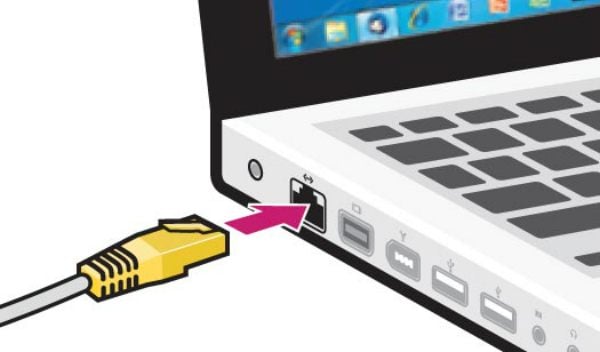
الخطوة 2: إنها ليست إلزامية ولكن يوصى بشدة بإيقاف تشغيل الكمبيوتر المحمول قبل القيام بأي شيء. على الرغم من أن أجهزة الكمبيوتر المحمولة من الجيل الجديد أقل عرضة لتعطل القرص الثابت أو فقدان البيانات ، إلا أنه يجب عليك دائمًا اتخاذ الاحتياطات.
الخطوة 3: قم بتوصيل الكبل بجهاز الكمبيوتر المحمول الخاص بك. تأكد من أنها مناسبة بشكل صحيح.
الخطوة 4: قم بتشغيل الكمبيوتر المحمول الخاص بك. في أنواع معينة من أجهزة الكمبيوتر المحمولة ، ستلاحظ زرًا على لوحة المفاتيح مع رمز الشاشة. اضغط عليه للانتقال إلى الشاشة الخارجية. ينتمي هذا الزر عادةً إلى مفتاح F # ، أو في بعض الأحيان يمكن أن يكون مفتاح Fn.
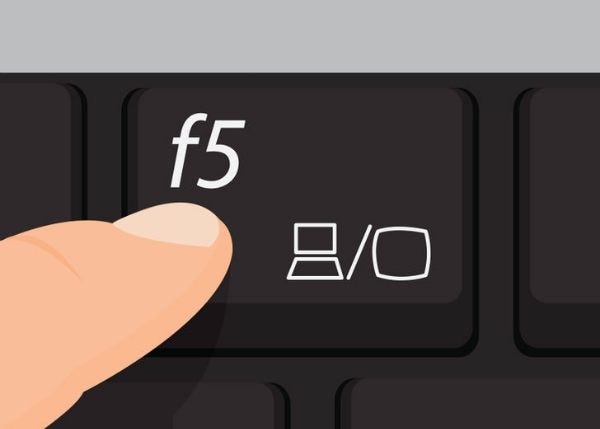
الخطوة 5: في بعض أجهزة الكمبيوتر المحمولة ، سيتم التعرف تلقائيًا على شاشتك الخارجية ولن تضطر إلى الضغط على أي شيء.
Lenovo استعادة البيانات: كيفية استرداد البيانات من Lenovo Laptop
ASUS استعادة البيانات: كيفية استرداد البيانات من جهاز الكمبيوتر المحمول ASUS
Dell استعادة البيانات: كيفية استرداد البيانات من Dell Laptop
كيفية إصلاح الماوس لا يعمل على الكمبيوتر المحمول
 ضمان التنزيل الآمن ، بدون برامج ضارة
ضمان التنزيل الآمن ، بدون برامج ضارةيسأل الناس أيضا
-
ما هو أفضل برنامج مجاني لاستعادة الملفات؟
يعد برنامج Recoverit Free استعادة البيانات لنظامي التشغيل Mac و Windows أفضل برنامج مجاني لاستعادة الملفات متوفر حاليًا. يستعيد البرنامج أي ملفات محذوفة أو مفقودة أو منسقة من أجهزة مختلفة مثل أجهزة الكمبيوتر ومحركات الأقراص الثابتة وبطاقات SD والأجهزة الأخرى. برنامج Recoverit لديه معدل استرداد 95%وهو سريع جدًا. وهو متوافق مع أكثر من 10 أنظمة ملفات وأكثر من 1000 نوع من الملفات.
-
هل من الآمن استخدام برنامج استعادة البيانات؟
نعم ، من الآمن استخدام برامج استعادة البيانات. استخدام برنامج استعادة البيانات على جهازك ليس ضارًا ولا مخادعًا. يتم استخدام برنامج استعادة البيانات ببساطة لاستعادة الملفات المحذوفة أو المفقودة ، والصور ، ومقاطع الفيديو ، وجهات الاتصال ، وسجلات المكالمات ، والرسائل من حسابات الوسائط الاجتماعية المختلفة ، وما إلى ذلك. لا يمكن لهذا البرنامج سرقة أو استخدام المعلومات الخاصة من أجهزتك
-
ما الفرق بين أدوات استعادة البيانات المجانية والاحترافية؟
يوجد حاليًا الكثير من أدوات استعادة البيانات المجانية والمحترفة التي تقدم خدمات مماثلة لاستعادة الملفات المفقودة والمحذوفة في أجهزتك. تقدم الأدوات المجانية خدمات استعادة البيانات المجانية بينما تقدم أدوات استعادة البيانات الاحترافية خدمات استرداد البيانات المدفوعة. يكمن الاختلاف بين هذه الأدوات في نطاق الخدمات المقدمة. عادةً ما تغطي أدوات استعادة البيانات الاحترافية نطاقًا أوسع من الخدمات.
-
في أي حالات فقدان البيانات يمكن أن يساعد برنامج الاسترداد؟
يمكن أن يساعد برنامج استعادة البيانات بعدة طرق. يقوم البرنامج باسترداد أو استرداد الملفات التي يتعذر الوصول إليها من قبل المستخدمين نتيجة حذفها أو تلفها أو تلفها أو تهيئتها ، وما إلى ذلك من أجهزتك المحمولة ، وأجهزة الكمبيوتر ، والأجهزة الخارجية ، والأجهزة الأخرى. يساعد برنامج استعادة البيانات أيضًا في استعادة البيانات المفقودة نتيجة الضرر المادي البسيط إلى المتوسط على أجهزتك أو النظام أو الفشل المنطقي ، إلخ.
-
كيف يمكنني استعادة الملفات المحذوفة من Windows 10 مجانًا؟
أفضل وأسهل طريقة لاستعادة الملفات من Windows 10 مجانًا هي من خلال استخدام برنامج احترافي لاستعادة البيانات. أفضل برنامج استرداد لنظام التشغيل Windows10 متوفر حاليًا هو Recoverit Free استعادة البيانات. يعالج البرنامج جميع أنواع مشكلات فقدان البيانات الناتجة عن تعطل النظام أو هجمات الفيروسات أو لأسباب أخرى.
-
هل تطبيق Disk Drill مجاني؟
ليس صحيحا. Disc Drill ليس مجانيًا تمامًا لأن برنامج استعادة البيانات لديه خطط تسعير 3 وهي الحزم الأساسية والمحترفة والمؤسسة. Disc Drill Basic هو برنامج مجاني تمامًا لاستعادة البيانات ، في حين أن Disc Drill Pro و Disk Drill Enterprise هما الإصداران المدفوعان من البرنامج.
-
هل Remo Recover مجاني؟
Reno Recover ليس مجانيًا ولكنه يحتوي على إصدار مجاني من برنامج استعادة البيانات يستعيد ملفاتك المحذوفة أو المفقودة أو المنسقة مجانًا ، ولكن بسعة محدودة. يحتوي Remo Recover على الإصدارات الأساسية والوسائط والإصدارات الاحترافية من البرنامج. لديهم أيضا نسخة تجريبية.
استعادة بيانات الكمبيوتر
- Windows PE
- مشاكل النظام
- إعادة ضبطWindows 10
- قم بتثبيت Windows 10 على SSD
- لا يمكن الدخول في الوضع الآمن
- إصلاح مشكلة عدم الصوت
- المعلمة غير صحيحة
- PC أخطاء

Khalid Abdullahi
contributor Editor
Generally rated4.5(105participated)